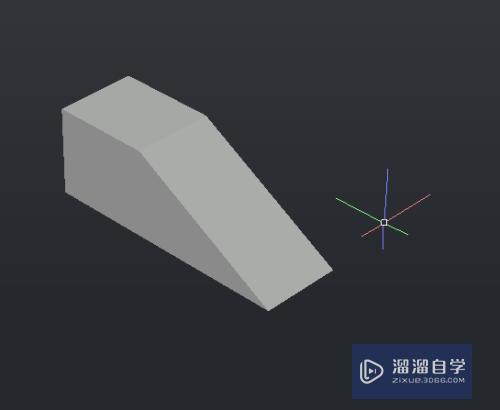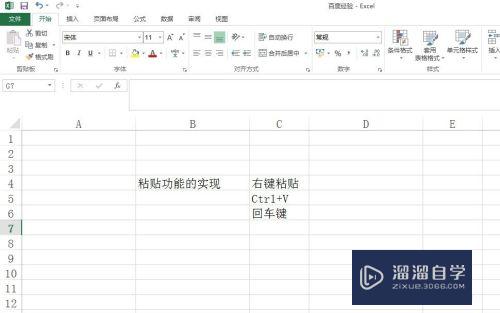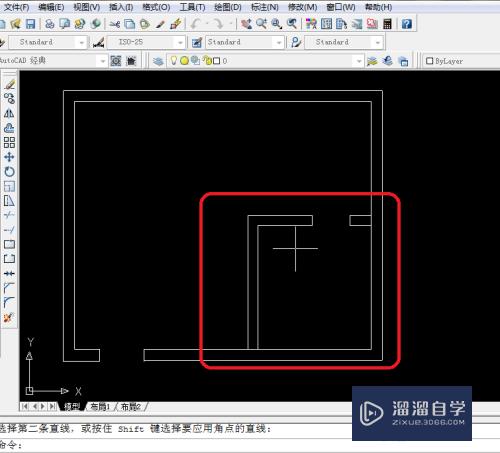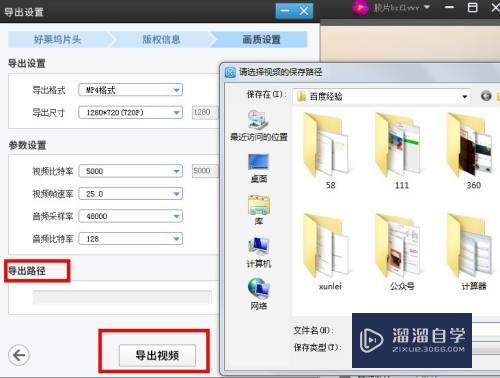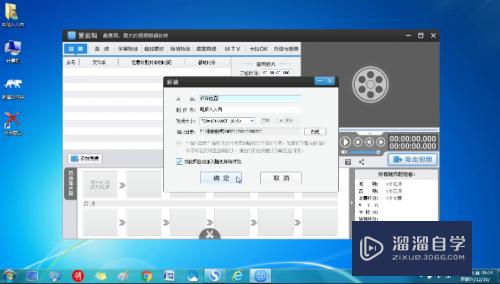Excel2013如何添加水印(excel 如何添加水印)优质
我们知道Word可以添加水印。但是从没听说过Excel可以添加水印。下面小渲就给大家分享一下如何给Excel添加水印。希望本文内容能够给大家带来帮助。
工具/软件
硬件型号:小新Pro14
系统版本:Windows7
所需软件:Excel2013
方法/步骤
第1步
首先我们打开Excel。在Excel中插入一个表格。我们需要在表格底部添加一个水印图片
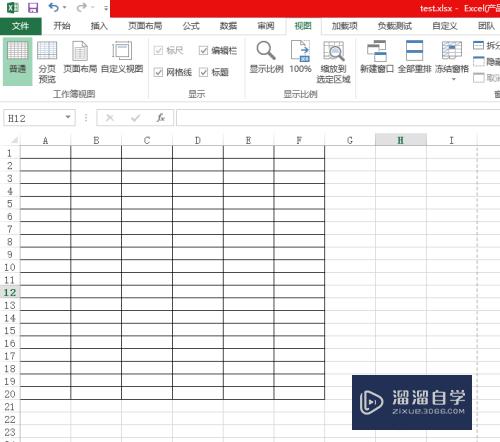
第2步
接下来选择菜单栏的插入菜单。然后在插入菜单栏下面选择页眉和页脚选项。如下图所示
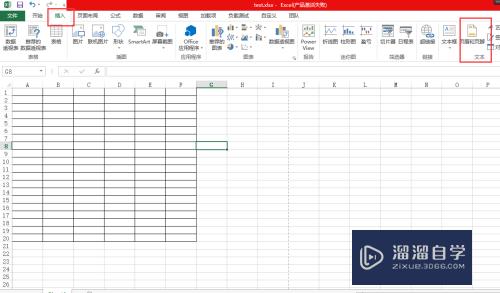
第3步
在打开的页眉输入栏中。进行水印的添加。如下图所示。将鼠标放入页眉框中
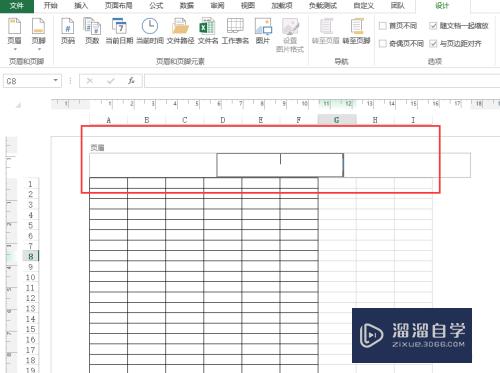
第4步
页眉框中获得鼠标焦点以后。选择图片选项。如下图所示
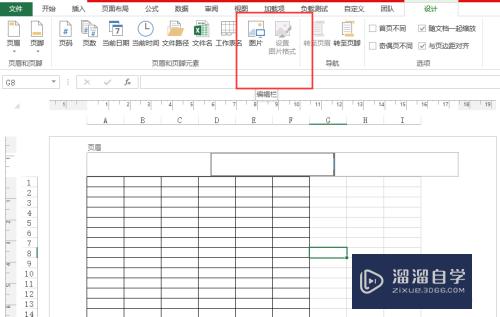
第5步
在弹出的插入图片页面中。选择来自文件选项。在本地电脑中找水印图片。如下图所示
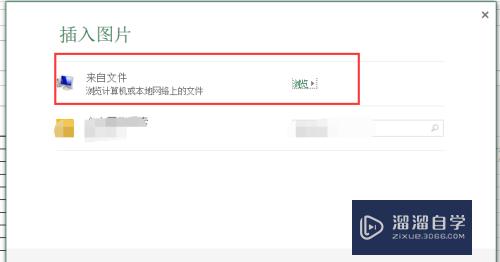
第6步
添加好以后就会显示如下图所示的界面。这里小编只是随便找了张图片。实际应用大家可以添加自己的水印
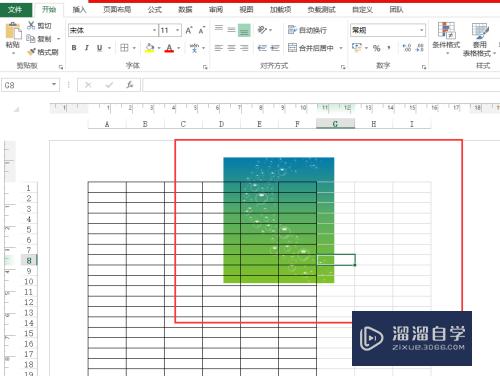
以上关于“Excel2013如何添加水印(excel 如何添加水印)”的内容小渲今天就介绍到这里。希望这篇文章能够帮助到小伙伴们解决问题。如果觉得教程不详细的话。可以在本站搜索相关的教程学习哦!
更多精选教程文章推荐
以上是由资深渲染大师 小渲 整理编辑的,如果觉得对你有帮助,可以收藏或分享给身边的人
本文标题:Excel2013如何添加水印(excel 如何添加水印)
本文地址:http://www.hszkedu.com/66479.html ,转载请注明来源:云渲染教程网
友情提示:本站内容均为网友发布,并不代表本站立场,如果本站的信息无意侵犯了您的版权,请联系我们及时处理,分享目的仅供大家学习与参考,不代表云渲染农场的立场!
本文地址:http://www.hszkedu.com/66479.html ,转载请注明来源:云渲染教程网
友情提示:本站内容均为网友发布,并不代表本站立场,如果本站的信息无意侵犯了您的版权,请联系我们及时处理,分享目的仅供大家学习与参考,不代表云渲染农场的立场!